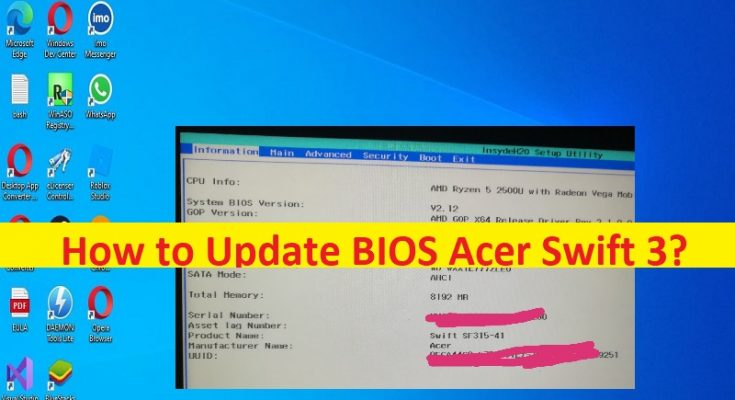Conseils pour mettre à jour le BIOS Acer Swift 3 :
Si vous cherchez des moyens de mettre à jour le BIOS Acer Swift 3, alors vous êtes au bon endroit pour cela. Ici, vous trouverez des étapes/méthodes simples pour effectuer la mise à jour du BIOS Acer Swift 3 sur votre appareil. Commençons la discussion.
‘Quel BIOS Acer Swift 3’ ? Pourquoi mettre à jour le BIOS Acer Swift 3 ?
BIOS signifie Basic Input Output System. Le BIOS est un ensemble de programmes écrits dans la puce ROM sur la carte mère de l’ordinateur. Le BIOS stocke les programmes d’entrée et de sortie les plus élémentaires de l’ordinateur, les programmes d’auto-test à la mise sous tension (POST) et les programmes de démarrage automatique du système. Il peut accéder aux informations spécifiques aux paramètres système à partir du CMOS. La fonction principale du BIOS est de fournir la couche inférieure et les paramètres matériels directs et le contrôle de l’ordinateur, ainsi que de fournir certains paramètres système au système d’exploitation.
La mise à jour du BIOS vers la version la plus récente et compatible de votre ordinateur peut résoudre les bogues et les problèmes de votre PC/ordinateur portable et optimiser les performances, améliorer la compatibilité matérielle, la sécurité et la stabilité du PC. Si vous rencontrez des problèmes de compatibilité matérielle, probablement en raison d’une configuration BIOS incorrecte ou d’un BIOS obsolète/corrompu, la mise à jour du BIOS vers la version la plus récente et compatible peut être l’une des meilleures solutions pour résoudre le problème.
Selon le modèle du fabricant de la carte mère de votre PC/ordinateur portable, la mise à jour du BIOS doit être effectuée sur l’appareil en conséquence. Par exemple, si vous avez un ordinateur portable Acer de la série Swift, c’est-à-dire un ordinateur portable Acer Swift 3, vous devez effectuer la mise à jour du BIOS pour l’ordinateur portable Acer Swift 3 en conséquence. Avant d’effectuer les mises à jour, vous devez vérifier le modèle de votre PC et la version du BIOS, car vous devrez télécharger et installer la version du BIOS en conséquence. Passons aux étapes de mise à jour.
Comment mettre à jour le BIOS Acer Swift 3 ?
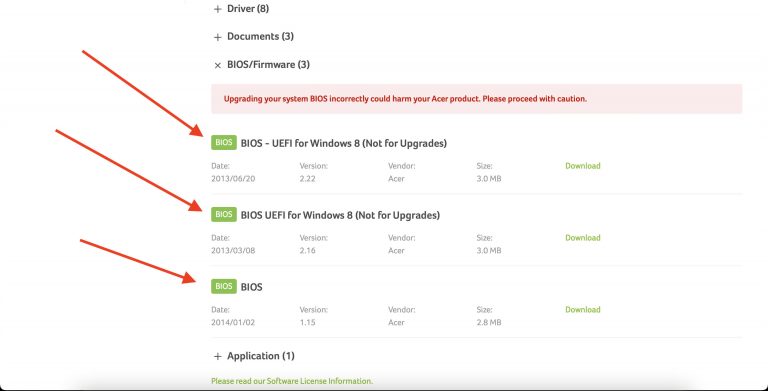
Étape 1 : Tapez « Informations système » dans le champ de recherche Windows et ouvrez-le à partir des résultats qui s’affichent. Vérifiez le modèle de PC (comme Swift SF314-52) et la version du BIOS. Vous pouvez également les vérifier en utilisant le programme Acer Care Center intégré au PC Acer.
Étape 2 : Maintenant, ouvrez votre navigateur et visitez le site officiel d’Acer, puis choisissez « Assistance > Pilotes et manuels ».
Étape 3 : Sélectionnez PC, Catégorie, Série et Modèle, puis développez « BIOS/Firmware »
Étape 4 : Téléchargez la dernière version du BIOS et extrayez le dossier BIOS.
Étape 5 : Veuillez garder l’adaptateur secteur connecté au PC, ce qui permet au PC de s’arrêter soudainement pendant la mise à jour du BIOS et un arrêt soudain peut endommager le BIOS et empêcher le démarrage du PC.
Étape 6 : Maintenant, double-cliquez sur le fichier de configuration du BIOS et suivez les instructions à l’écran pour terminer la mise à jour. Le PC redémarrera pour mettre à jour le BIOS.
Comment mettre à jour le BIOS Acer Swift 3 ? [Sans démarrer sur PC]
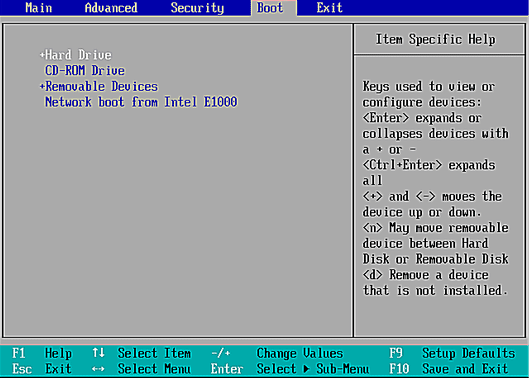
Étape 1 : Assurez-vous d’avoir vérifié le modèle de PC sur l’étiquette apposée sur le panneau inférieur du PC
Étape 2 : Téléchargez la dernière version du BIOS adaptée au modèle de PC
Étape 3 : Extraire le dossier BIOS pour obtenir un fichier BIOS exécutable
Étape 4 : formatez les clés USB sur le système de fichiers FAT32, puis utilisez-le pour créer une clé USB amorçable
Étape 5 : Copiez le fichier BIOS sur la clé USB, connectez la clé USB à votre PC Acer, vous devez mettre à jour le BIOS et redémarrer votre appareil Acer, lors du démarrage, appuyez sur « F2 » sur « Écran de démarrage » pour accéder aux paramètres du BIOS.
Étape 6 : Une fois que vous êtes dans le menu BIOS, sélectionnez le menu “Boot” et déplacez le disque dur USB en haut de la liste, puis appuyez sur “F10” pour enregistrer et quitter le BIOS.
Étape 7 : Votre appareil Acer devrait maintenant démarrer à partir d’une clé USB et dans un nouveau système d’exploitation, exécutez le fichier BIOS pour mettre à jour le BIOS.
Résoudre les problèmes de PC Windows avec “PC Repair Tool”:
‘PC Repair Tool’ est un moyen simple et rapide de trouver et de corriger les erreurs BSOD, les erreurs DLL, les erreurs EXE, les problèmes de programmes/applications, les infections de logiciels malveillants ou de virus dans l’ordinateur, les fichiers système ou les problèmes de registre, et d’autres problèmes système en quelques clics. .
Conclusion
J’espère que cet article vous a aidé à mettre à jour le BIOS Acer Swift 3. Vous devez vous assurer de télécharger la dernière version compatible du BIOS sur le site officiel d’Acer en fonction du modèle de votre appareil Acer, puis d’effectuer les mises à jour. C’est tout. Pour toute suggestion ou question, veuillez écrire dans la zone de commentaire ci-dessous.